实用教程:Word目录自动生成方法,告别手动编辑烦恼
- 问答
- 2025-10-06 18:24:19
- 3
Word目录自动生成,这次真的不用再头疼了!
不知道你有没有试过熬夜赶论文或者报告,最后卡在目录上?😩 明明内容都写完了,却要一页页翻着去手动敲“第X章……第Y节”,页码还对不上,改一次内容就得重新调一次,简直让人崩溃,我之前就是这样,每次做项目文档都恨不得把Word给卸载了。
但后来我发现,其实Word自带的目录自动生成功能超级好用——只是很多人根本没注意到它,或者用了一次觉得“不听话”就放弃了,今天我就结合自己踩过的坑,聊聊怎么真正把它用顺,顺便吐槽几句🤪。
👉 先说说我是怎么“开窍”的:
去年写年终总结,老板临时要求加一章节,我原本手打的目录全乱套了,当时差点没把电脑砸了,同事看我一脸绝望,默默走过来点了两下鼠标——居然三秒就刷新好了!从那之后我才明白:目录根本不是用来“打”的,而是用来“生成”的。
🗂 关键其实就两步:
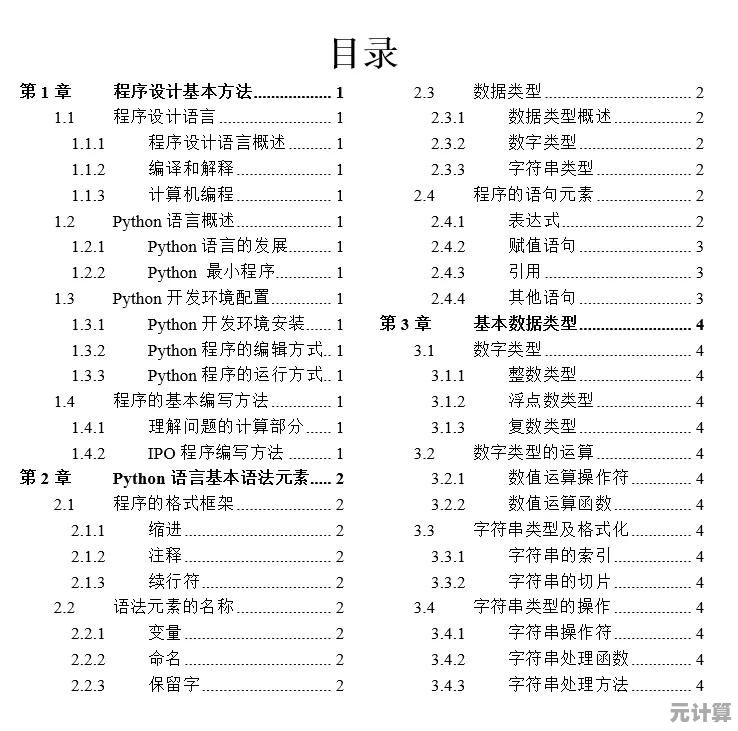
- 用好“样式”功能(Styles)
- 点一下“引用”→“插入目录”
听起来简单吧?但很多人就在“样式”这步翻车了……比如我最初以为“标题1”“标题2”只是字体大小区别,完全没意识到它们其实是目录的骨架,后来我才懂:只有用样式标记过的标题,才会被Word识别为目录项。
举个我自己的例子🌰:
假设你在写一份产品说明书,第一章标题设为“标题1”,小节用“标题2”,更细的用“标题3”,操作如下:→ 开始菜单 → 点“标题1”样式
- 如果需要调整样式(比如字体/缩进),右键修改即可,别直接改文字!(这是我曾经犯的错😅) 都标记好,再到“引用”选项卡,选“自动目录”,Word就会自动抓取所有带样式的标题+页码,直接生成整齐的目录,哪怕你中间删了一页,之后只要“更新整个目录”(右键点目录选更新域),瞬间就能同步!
💡 个人心得:
别追求一次完美!我经常是写完全文再统一刷样式,有时候漏了几个标题也没事,更新目录前检查一下就行,偶尔格式乱了别慌——八成是样式没套对,绝不是Word针对你(虽然它有时候真的很迷……)
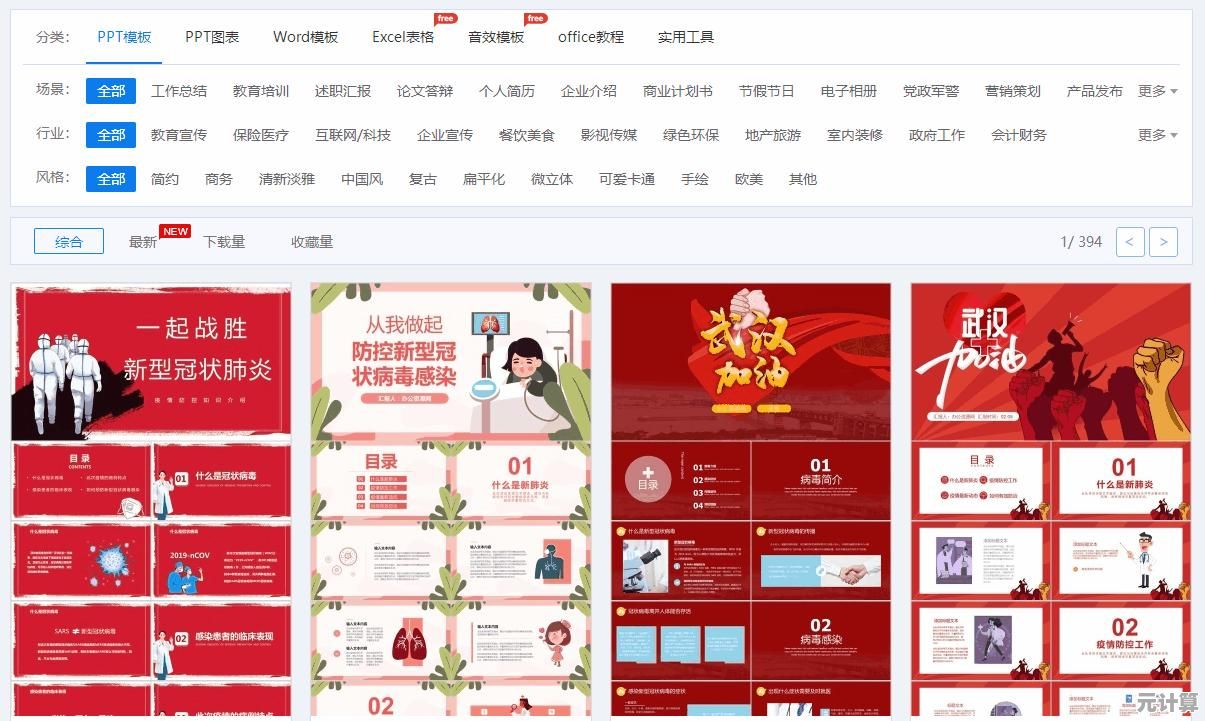
还有一个骚操作:如果你不想某些标题出现在目录里(附录”“参考文献”),可以单独为它们新建一个样式,不勾选“大纲级别”就行,这是我摸索了好久才发现的,网上教程很少提这个小技巧。
最后放一句真心话:
虽然现在Markdown、Notion什么的也能自动生成目录,但咱们打工人很多时候还得用Word交活啊😭……不如花10分钟学会这功能,以后再也不用手动对齐到眼瞎。
(对了,如果你遇到目录页码不对齐、有点线省略号乱跑的情况,留言我下次再写篇避坑指南~)
写完检查了一下,应该没有漏掉步骤吧……希望你们别像我当初一样走弯路了!
本文由苍夏蓉于2025-10-06发表在笙亿网络策划,如有疑问,请联系我们。
本文链接:http://pro.xlisi.cn/wenda/55423.html












